windows7から、windows10への無償アップグレード方法
現在、ウィンドウズ7をご利用の場合、無償でwin10へアップグレードが可能です。
(HDD残量やCPUの処理速度、メモリ容量によりアップグレード出来ない場合もあります。)
「ちけっと番頭」ご利用の上での、win10へのアップグレードは必須ではありませんがセキュリティ上アップグレードをお薦めします。
win10へアップグレードする事のメリット
・ウィンドウズ7は2020年1月14日でサポート終了が決まっている。(それ以降、使えない訳ではありません)
win10へアップグレードする事のデメリット
・アップグレードに3〜4時間の所要時間が必要で、その間、パソコンの利用は出来ません。
・ちけ番以外のソフトが使えなくなる場合があります。
・日報印刷プリンタードライバーをwin10用で再インストールする必要が出る場合があります。
・ブラウザがエクスプローラからEdgeに変わり「お気に入り」等の情報が引き継ぎされません。
・稀にアップグレードに失敗しパソコンそのものが起動出来なくなる恐れもありますので了承のアップク゚レードして下さい。
(今後のパソコン交換時には、win10パソコンになります。)
貴店にてアップグレード(無料)をされる場合、トラブル発生等に保証等ありませんので
心配な場合は、以下の有償サービス(3000円)をご利用下さい。
ご案内と注意事項
・遠隔操作にてアップグレードを承ります。(有償=3,000円/台+税) 所要3〜4時間。
・貴店にてアップグレードされる場合(無料)は、以下の案内を参照しして下さい。
但し、必ず「ちけ番メッセンジャー(F12-86-1)」にて連絡をお願いします。
・親レジ、子レジがある場合、子レジから進めて下さい。(同日に全て実施する必要は無し)
親レジをアップグレードする際は、子レジ単独利用(F12-F3-13-25-111)にしてから開始して下さい
HDD残量が少ない場合やメモリ容量が2G以下の場合には、アップグレードが出来ないか
または、処理速度が遅くなる場合があります。
無償アップグレードはマイクロソフトからのダウンロードをしますが、マイクロソフトが
事前説明無しにダウンロードを停止する場合があります。ご了承願います。
アップグレード方法
必ず最後まで目を通した上で開始して下さい。ファイル操作が必要ですので、
操作に自信の無い方にはお薦めしません!
心配な場合、遠隔操作にて操作を承ります。(有償=3,000円/台+税) 所要3〜4時間。
貴店にてアップグレードされる場合、スマホで以下のQRコードにて、13分の動画通りに
アップグレードを実施して下さい。動画中の全ての処理を実施しないと、ちけ番は使えません!
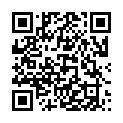
パソコンの場合は以下のアドレスにて見れます。
https://youtu.be/39bU7w9iNVc
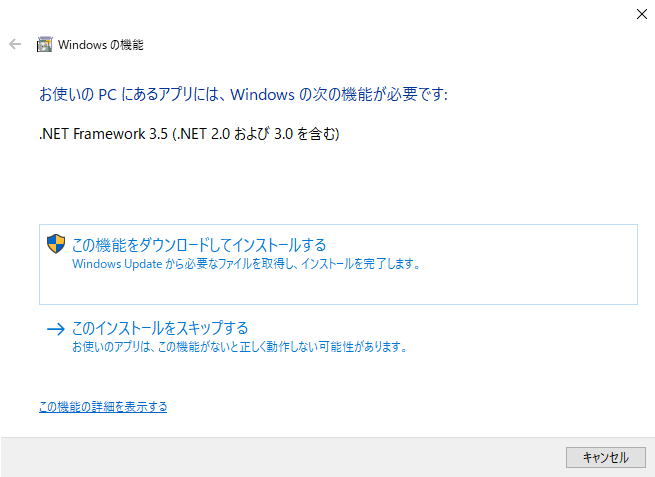
アップグレードの最後の方で、上記の様な案内が出ますので
必ず「この機能をダウンロードしてインストールする」を選択して下さい!!
以下については、win10にアップグレード後、ちけ番の設定変更の
ご案内で動画後半でもご案内している内容です。
動画内容を全て処理出来れば、以下は無視して下さい。
● \\C:\withtban\softalk\SofTalk(.exe)をクリック
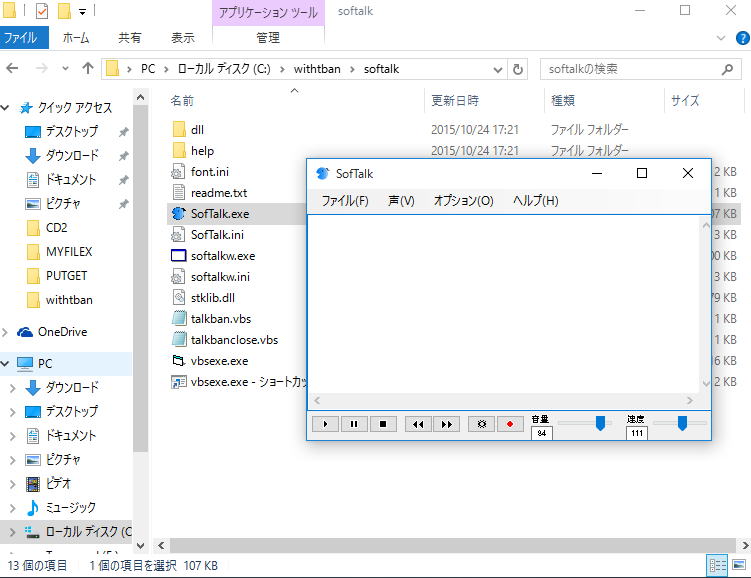
声(V)をクリックしてMicrosoft Haruka Desktop-Japanese をクリックして閉じる
この操作をしないと、ちけ番で音声発音時が英語になってしまいます。
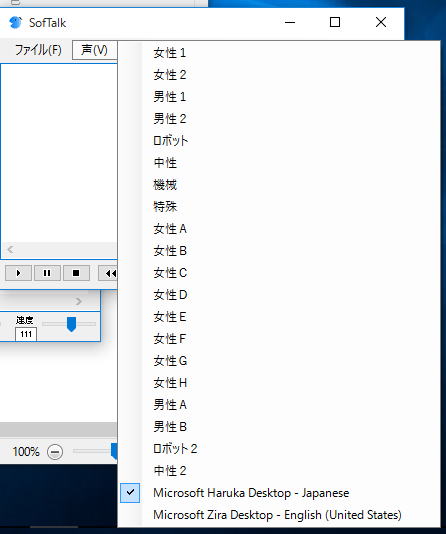
● スタート-設定-更新とセキュリティをクリック
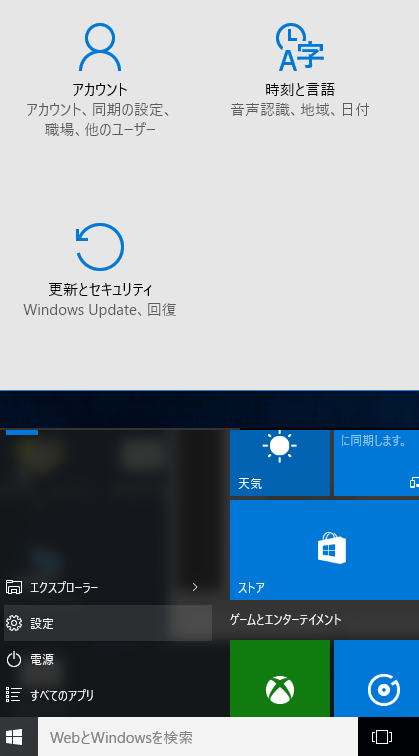
Windows Defender をクリック
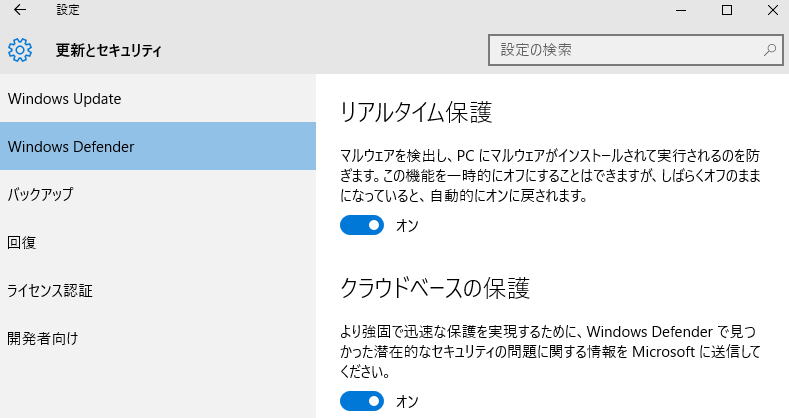
除外-.除外の追加-フォルダーを除外する、で
C:\MTFREE
C:\WINMT
C:\withtban
以上の3つのフォルダを指定して下さい。
この操作をしないと、ちけ番の動作が遅くなります
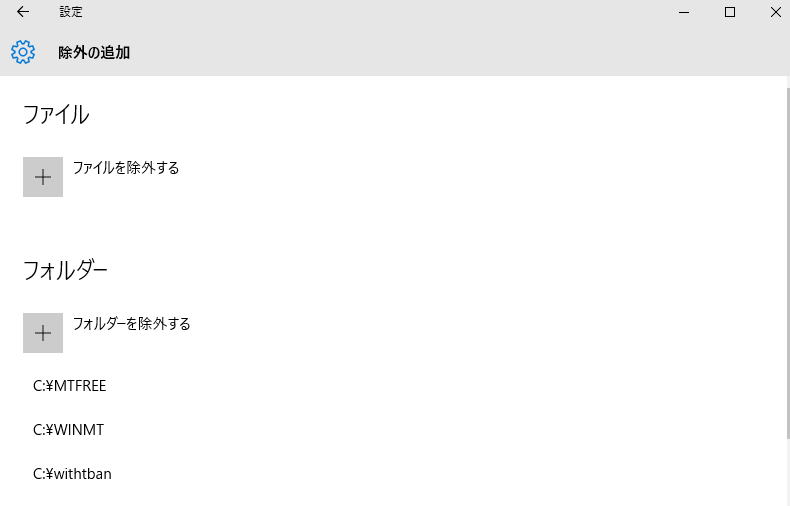
● 総合メニュー(F12)-24日報再度印刷で、日報を印刷して下さい
印刷が完了すればOKですが、印刷出来なかった場合、
ウィンドウズ10用のプリンタードライバーのインストールが必要です
● 総合メニュー(F12)-15-99-23-2 ファイル番号 00010
を実施して下さい 途中、「レジストリの更新エラーです」が出たら
OKをクリックして下さい
● MTVDMの機能のインストール画面が出たらインストールを
開始して下さい
● 親レジは、スタートを右クリック-コントロールパネル-ネットワークとインターネット-
ネットワークと共有センター-共有の詳細設定-すべてのネットワーク-
パスワードの保護共有を「パスワード保護共有を無効にする」にして
変更の保存をして下さい この操作をしないと、子レジが起動しません
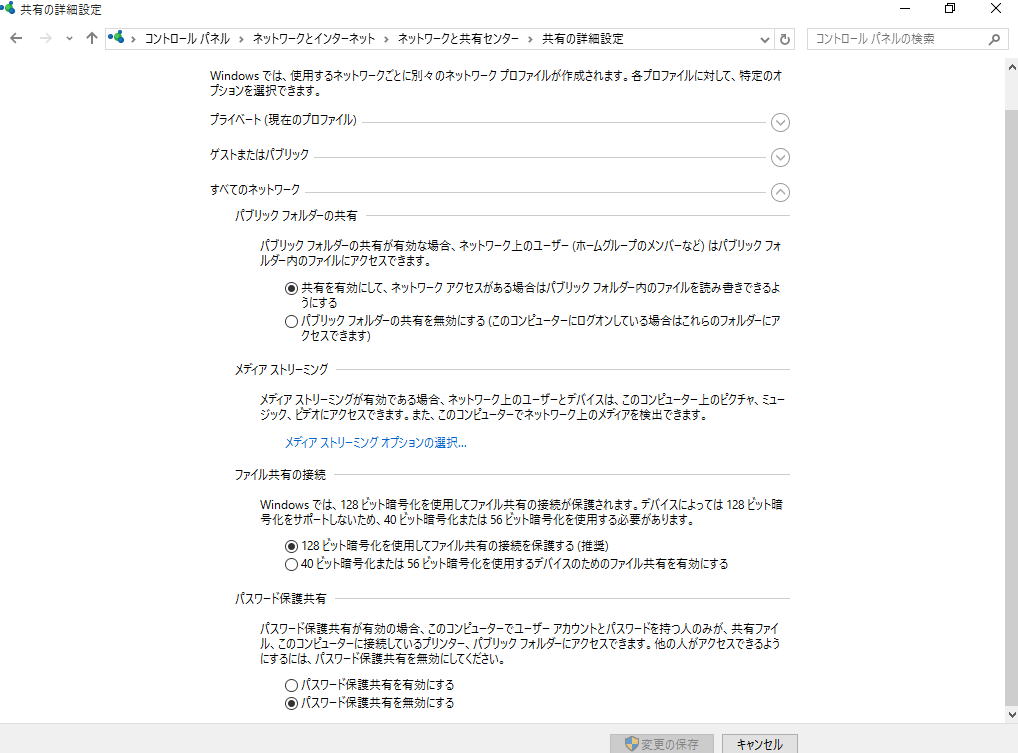
以上です。所要時間は3〜4時間です。